жӮЁеҘҪпјҢзҷ»еҪ•еҗҺжүҚиғҪдёӢи®ўеҚ•е“ҰпјҒ
иҝҷзҜҮвҖңжҖҺд№ҲдҪҝз”Ёpythonе®һзҺ°androidзҡ„жңҚеҠЎеҷЁз«ҜвҖқж–Үз« зҡ„зҹҘиҜҶзӮ№еӨ§йғЁеҲҶдәәйғҪдёҚеӨӘзҗҶи§ЈпјҢжүҖд»Ҙе°Ҹзј–з»ҷеӨ§е®¶жҖ»з»“дәҶд»ҘдёӢеҶ…е®№пјҢеҶ…е®№иҜҰз»ҶпјҢжӯҘйӘӨжё…жҷ°пјҢе…·жңүдёҖе®ҡзҡ„еҖҹйүҙд»·еҖјпјҢеёҢжңӣеӨ§е®¶йҳ…иҜ»е®ҢиҝҷзҜҮж–Үз« иғҪжңүжүҖ收иҺ·пјҢдёӢйқўжҲ‘们дёҖиө·жқҘзңӢзңӢиҝҷзҜҮвҖңжҖҺд№ҲдҪҝз”Ёpythonе®һзҺ°androidзҡ„жңҚеҠЎеҷЁз«ҜвҖқж–Үз« еҗ§гҖӮ
PyCharm--pythonзј–иҫ‘е·Ҙе…·пјҢиҝҷйҮҢиҰҒеҶҷDjangoпјҢеӣ жӯӨеҝ…йЎ»жҳҜдё“дёҡзүҲпјҢзӨҫеҢәзүҲжІЎжңүжӯӨеҠҹиғҪгҖӮ
MySql--зҷ»еҪ•дҝЎжҒҜйңҖиҰҒеӯҳеӮЁеҲ°ж•°жҚ®еә“йҮҢйқўгҖӮ
Android Studio--з”ЁдәҺжүӢжңәз«Ҝд»Јз Ғзҡ„зј–еҶҷгҖӮ
2.1. ж–°е»әдёҖдёӘDjangoйЎ№зӣ®пјҢе‘ҪеҗҚдёә:androidSevers
2.2. дёәandroidSeversж·»еҠ дёҖдёӘAPPжЁЎеқ—:Login_sever
python manage.py startapp Login_sever
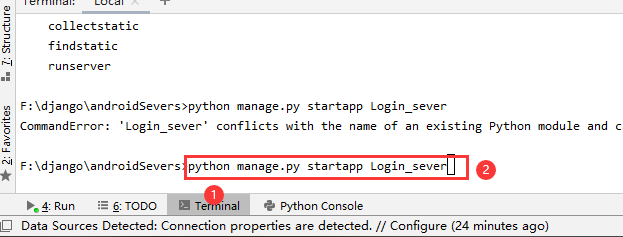
е®ҢжҲҗеҗҺж•ҲжһңеҰӮеӣҫжүҖзӨә
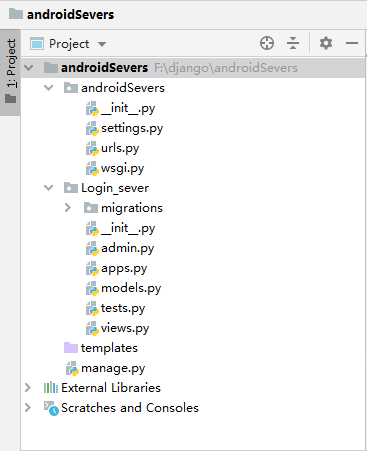
2.3. ж•°жҚ®еә“иҝһжҺҘеҸҠе…¶setting.pyй…ҚзҪ®
ж·»еҠ APP
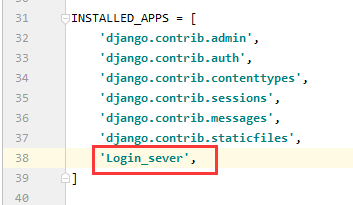
иҝһжҺҘMySQL(еӨ§е°ҸеҶҷдёҘж јеҢәеҲҶ)
DATABASES = {
'default': {
'ENGINE': 'django.db.backends.mysql',
'NAME': 'androidsevers',
'USER': 'root',
'PASSWORD': '123456',
'PORT': 3306,
'HOST': '',
}
}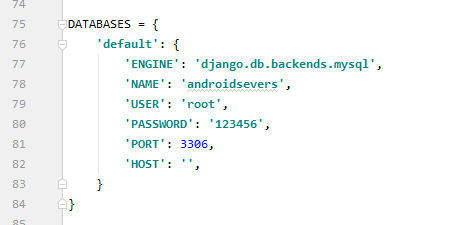
2.4. йҖҡиҝҮи®ҫи®Ўmodel.pyпјҢжҳ е°„еҲ°ж•°жҚ®еә“гҖӮ
from django.db import models # Create your models here. class Login(models.Model): ID=models.AutoField(primary_key=True) username=models.CharField(max_length=25,verbose_name='з”ЁжҲ·еҗҚ') password=models.CharField(max_length=25,verbose_name='еҜҶз Ғ') adminname=models.CharField(max_length=25,verbose_name='з”ЁжҲ·е§“еҗҚ')
2.5. е°Ҷmodel.pyжҳ е°„еҲ°ж•°жҚ®еә“
еңЁpycharmдёӢйқўзҡ„з»Ҳз«ҜдёӢжү§иЎҢ
еҲӣе»әиҝҒ移ж–Ү件
python manage.py makemigrations
е°ҶиҝҒ移ж–Ү件еҶҷе…Ҙж•°жҚ®еә“
python manage.py migrate
жү§иЎҢе®ҢжҲҗеҗҺпјҢеңЁж•°жҚ®еә“йҮҢжҳҫзӨәпјҢеҰӮеӣҫжүҖзӨәгҖӮ
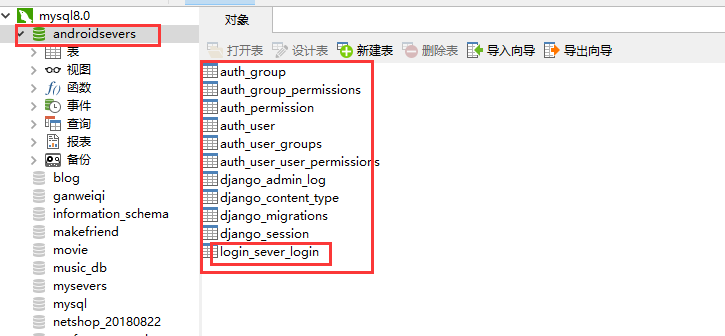
еңЁж•°жҚ®еә“йҮҢеҶҷе…ҘдёҖжқЎи®°еҪ•пјҢз”ЁдәҺжөӢиҜ•гҖӮеҰӮ

2.5. й…ҚзҪ®и·Ҝз”ұдҝЎжҒҜпјҢurls.py
from django.contrib import admin
from django.urls import path
from Login_sever import views
urlpatterns = [
path('admin/', admin.site.urls),
path('login/',views.login_view)
]2.6. еҜ№ж•°жҚ®зҡ„ж“ҚдҪңviews.py
from django.core.exceptions import ObjectDoesNotExist
from django.http import HttpResponse
from django.shortcuts import render
from Login_sever.models import Login
import json
def login_view(request):
if request.method=='POST':
username=request.POST.get('username')
password=request.POST.get('password')
date_error={
'username': username,
'adminname': '',
'code':'й”ҷиҜҜпјҢз”ЁжҲ·дёҚеӯҳеңЁ',
'Status Code': 404
}
try:
user=Login.objects.get(username=username)
if user.password==password:
data={
'username':user.username,
'adminname':user.adminname,
'code': 'жҲҗеҠҹ',
'Status Code': 200
}
return HttpResponse(json.dumps(data), content_type='application/json')
else:
date_error = {
'username': username,
'adminname': '',
'code': 'еҜҶз Ғй”ҷиҜҜ',
'Status Code': 404
}
return HttpResponse(json.dumps(date_error), content_type='application/json')
except ObjectDoesNotExist:
return HttpResponse(json.dumps(date_error),content_type='application/json')
else:
return HttpResponse('GETиҜ·жұӮж— ж•Ҳ')2.7. еҗҜеҠЁжңҚеҠЎеҷЁ
2.7.1. жҹҘиҜўжңҚеҠЎеҷЁзҡ„IPең°еқҖ
ipconfig
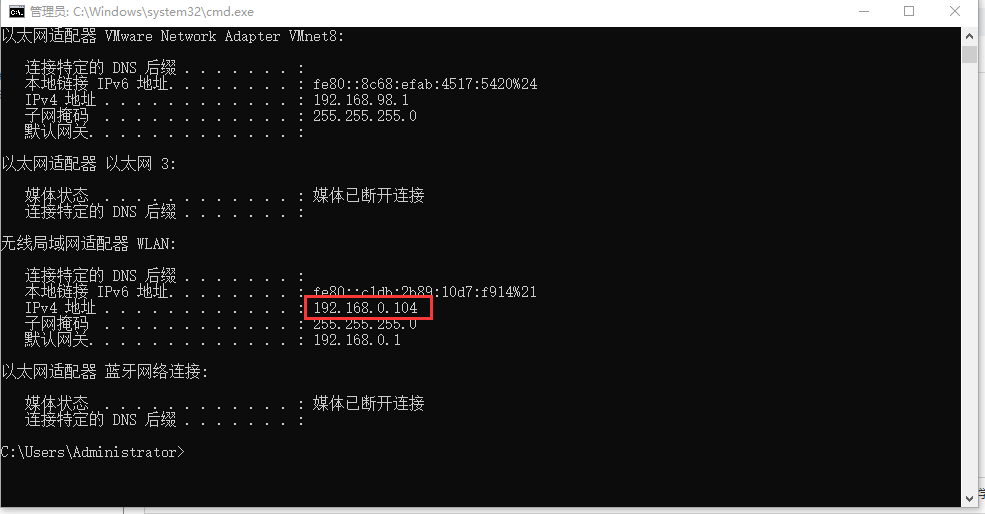
2.7.2. еңЁsettingйҮҢйқўй…ҚзҪ®IPең°еқҖ
е°ҶиҝҷйҮҢдҝ®ж”№дёәдҪ зҡ„IPең°еқҖ
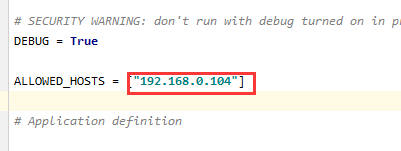
2.7.3. еҗҜеҠЁжңҚеҠЎеҷЁ
еңЁpycharmзҡ„з»Ҳз«Ҝдёӯиҫ“е…Ҙ
python manage.py runserver 192.168.0.104:8000
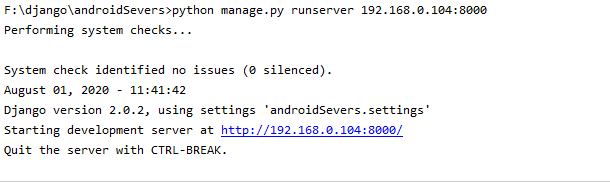
жңҚеҠЎеҷЁз«Ҝе®ҢжҲҗ
3.1. з”ЁandroidеҲӣе»әдёҖдёӘе·ҘзЁӢпјҡandroidclient
3.2. ж–°е»әдёҖдёӘLoginActivity
3.3. ж–°е»әдёҖдёӘзұ»Login_cs
е®ҢжҲҗеҗҺеҰӮеӣҫжүҖзӨә
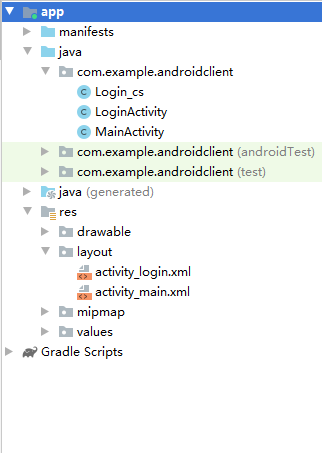
3.4. еңЁLogin_csйҮҢйқўеҶҷе…Ҙ
public class Login_cs {
/**
* username : admin
* adminname : жқҺдёңйҳі
* code : жҲҗеҠҹ
* Status Code : 200
*/
private String username;
private String adminname;
private String code;
@SerializedName("Status Code")
private int _$StatusCode185; // FIXME check this code
public String getUsername() {
return username;
}
public void setUsername(String username) {
this.username = username;
}
public String getAdminname() {
return adminname;
}
public void setAdminname(String adminname) {
this.adminname = adminname;
}
public String getCode() {
return code;
}
public void setCode(String code) {
this.code = code;
}
public int get_$StatusCode185() {
return _$StatusCode185;
}
public void set_$StatusCode185(int _$StatusCode185) {
this._$StatusCode185 = _$StatusCode185;
}
}3.5. дҝ®ж”№й…ҚзҪ®ж–Ү件AndroidManifest.xml
<?xml version="1.0" encoding="utf-8"?> <manifest xmlns:android="http://schemas.android.com/apk/res/android" package="com.example.androidclient"> <uses-permission android:name="android.permission.INTERNET" /> <application android:allowBackup="true" android:icon="@mipmap/ic_launcher" android:label="@string/app_name" android:roundIcon="@mipmap/ic_launcher_round" android:supportsRtl="true" android:theme="@style/AppTheme"> <activity android:name=".LoginActivity"> <intent-filter> <action android:name="android.intent.action.MAIN" /> <category android:name="android.intent.category.LAUNCHER" /> </intent-filter> </activity> <activity android:name=".MainActivity"></activity> </application> </manifest>
3.6. ж·»еҠ дҫқиө–
implementation 'com.squareup.okhttp3:okhttp:3.10.0' implementation 'com.google.code.gson:gson:2.6.2'
3.7. и®ҫзҪ®activity_login.xml
<?xml version="1.0" encoding="utf-8"?> <LinearLayout xmlns:android="http://schemas.android.com/apk/res/android" xmlns:app="http://schemas.android.com/apk/res-auto" xmlns:tools="http://schemas.android.com/tools" android:layout_width="match_parent" android:layout_height="match_parent" android:orientation="vertical" tools:context=".LoginActivity"> <EditText android:layout_marginTop="35dp" android:layout_width="match_parent" android:layout_height="wrap_content" android:hint="иҜ·иҫ“е…Ҙз”ЁжҲ·еҗҚ" android:gravity="center" android:textSize="25dp" android:id="@+id/tvUserName"/> <EditText android:layout_width="match_parent" android:layout_height="wrap_content" android:hint="иҜ·иҫ“е…ҘеҜҶз Ғ" android:textSize="25dp" android:gravity="center" android:inputType="textPassword" android:id="@+id/tvPassword"/> <Button android:id="@+id/btnLogin" android:layout_marginTop="25dp" android:layout_width="wrap_content" android:layout_gravity="center" android:background="#03A9F4" android:text="зҷ»еҪ•" android:textColor="#fff" android:textSize="25dp" android:paddingLeft="35dp" android:paddingRight="35dp" android:layout_height="wrap_content"/> </LinearLayout>
3.8. и®ҫзҪ®LoginActivity.java
package com.example.androidclient;
import android.content.Intent;
import android.os.Bundle;
import android.text.TextUtils;
import android.util.Log;
import android.view.View;
import android.widget.Button;
import android.widget.EditText;
import android.widget.Toast;
import androidx.appcompat.app.AppCompatActivity;
import com.google.gson.Gson;
import java.io.IOException;
import okhttp3.Call;
import okhttp3.Callback;
import okhttp3.FormBody;
import okhttp3.OkHttpClient;
import okhttp3.Request;
import okhttp3.Response;
public class LoginActivity extends AppCompatActivity implements View.OnClickListener {
private EditText tvUserName;
private EditText tvPassword;
private Button btnLogin;
@Override
protected void onCreate(Bundle savedInstanceState) {
super.onCreate(savedInstanceState);
setContentView(R.layout.activity_login);
initView();
}
private void initView() {
tvUserName = (EditText) findViewById(R.id.tvUserName);
tvPassword = (EditText) findViewById(R.id.tvPassword);
btnLogin = (Button) findViewById(R.id.btnLogin);
btnLogin.setOnClickListener(this);
}
@Override
public void onClick(View v) {
switch (v.getId()) {
case R.id.btnLogin:
submit();
break;
}
}
private void submit() {
// validate
String tvUserNameString = tvUserName.getText().toString().trim();
if (TextUtils.isEmpty(tvUserNameString)) {
Toast.makeText(this, "иҜ·иҫ“е…Ҙз”ЁжҲ·еҗҚ", Toast.LENGTH_SHORT).show();
return;
}
String tvPasswordString = tvPassword.getText().toString().trim();
if (TextUtils.isEmpty(tvPasswordString)) {
Toast.makeText(this, "иҜ·иҫ“е…ҘеҜҶз Ғ", Toast.LENGTH_SHORT).show();
return;
}
// TODO validate success, do something
InternetSever(tvUserNameString,tvPasswordString);
}
private void InternetSever(String username,String password) {
OkHttpClient client = new OkHttpClient();
FormBody body = new FormBody.Builder()
.add("username", username)
.add("password", password)
.build();
final Request request = new Request.Builder()
.url("http://192.168.0.104:8000/login/")
.post(body)
.build();
client.newCall(request).enqueue(new Callback() {
@Override
public void onFailure(Call call, IOException e) {
Toast.makeText(LoginActivity.this, "зҪ‘з»ңејӮеёёпјҢиҜ·зЁҚеҗҺеҶҚиҜ•пјҒ", Toast.LENGTH_SHORT).show();
}
@Override
public void onResponse(Call call, Response response) throws IOException {
final String date=response.body().string();
runOnUiThread(new Runnable() {
@Override
public void run() {
Gson gson=new Gson();
Login_cs login_cs=gson.fromJson(date,Login_cs.class);
if (login_cs.get_$StatusCode185()==200){
Toast.makeText(LoginActivity.this, "ж¬ўиҝҺзҷ»еҪ•пјҢ"+login_cs.getAdminname(), Toast.LENGTH_SHORT).show();
startActivity(new Intent(LoginActivity.this,MainActivity.class));
}else {
Toast.makeText(LoginActivity.this, login_cs.getCode(), Toast.LENGTH_SHORT).show();
tvPassword.setText("");
tvUserName.setText("");
}
}
});
}
});
}
}е®ўжҲ·з«Ҝе®ҢжҲҗ
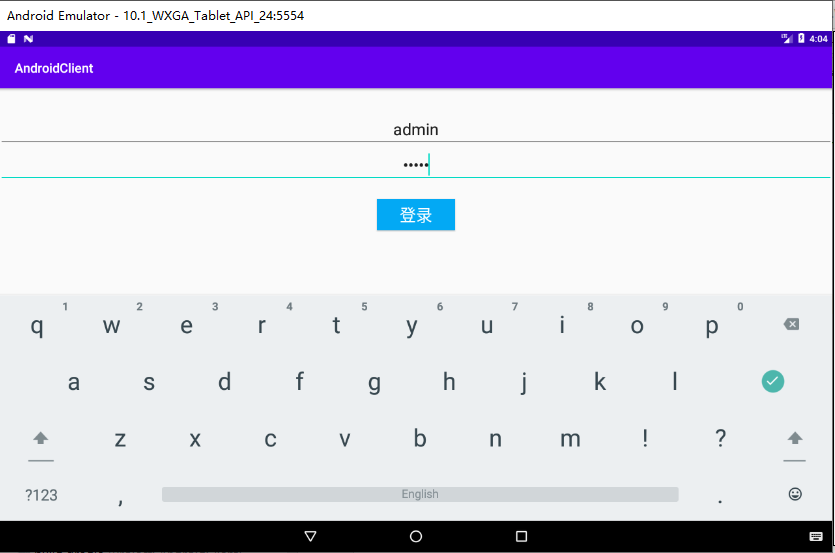
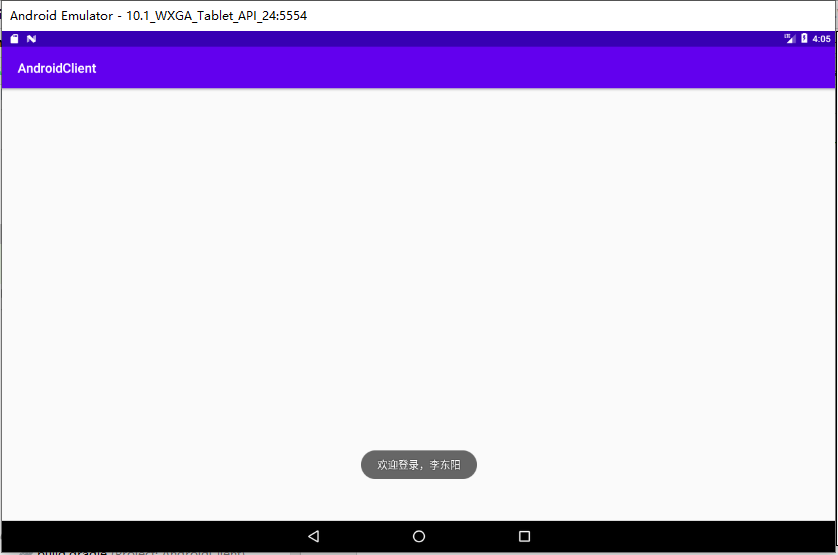
д»ҘдёҠе°ұжҳҜе…ідәҺвҖңжҖҺд№ҲдҪҝз”Ёpythonе®һзҺ°androidзҡ„жңҚеҠЎеҷЁз«ҜвҖқиҝҷзҜҮж–Үз« зҡ„еҶ…е®№пјҢзӣёдҝЎеӨ§е®¶йғҪжңүдәҶдёҖе®ҡзҡ„дәҶи§ЈпјҢеёҢжңӣе°Ҹзј–еҲҶдә«зҡ„еҶ…е®№еҜ№еӨ§е®¶жңүеё®еҠ©пјҢиӢҘжғідәҶи§ЈжӣҙеӨҡзӣёе…ізҡ„зҹҘиҜҶеҶ…е®№пјҢиҜ·е…іжіЁдәҝйҖҹдә‘иЎҢдёҡиө„и®Ҝйў‘йҒ“гҖӮ
е…ҚиҙЈеЈ°жҳҺпјҡжң¬з«ҷеҸ‘еёғзҡ„еҶ…е®№пјҲеӣҫзүҮгҖҒи§Ҷйў‘е’Ңж–Үеӯ—пјүд»ҘеҺҹеҲӣгҖҒиҪ¬иҪҪе’ҢеҲҶдә«дёәдё»пјҢж–Үз« и§ӮзӮ№дёҚд»ЈиЎЁжң¬зҪ‘з«ҷз«ӢеңәпјҢеҰӮжһңж¶үеҸҠдҫөжқғиҜ·иҒ”зі»з«ҷй•ҝйӮ®з®ұпјҡis@yisu.comиҝӣиЎҢдёҫжҠҘпјҢ并жҸҗдҫӣзӣёе…іиҜҒжҚ®пјҢдёҖз»ҸжҹҘе®һпјҢе°Ҷз«ӢеҲ»еҲ йҷӨж¶үе«ҢдҫөжқғеҶ…е®№гҖӮ
жӮЁеҘҪпјҢзҷ»еҪ•еҗҺжүҚиғҪдёӢи®ўеҚ•е“ҰпјҒ